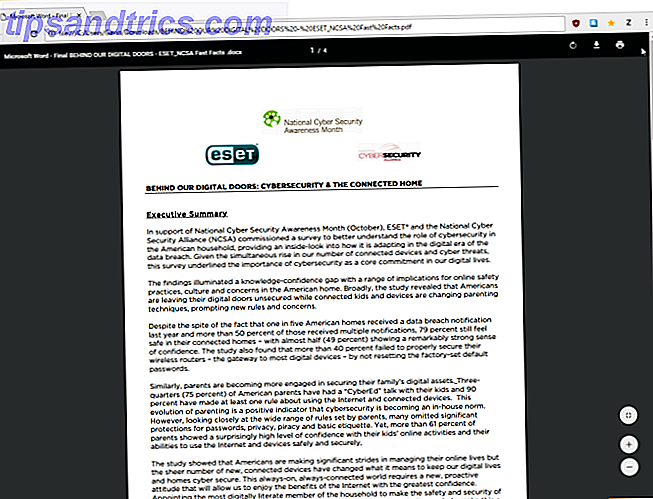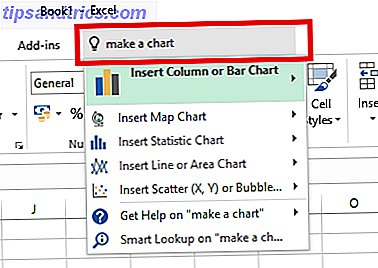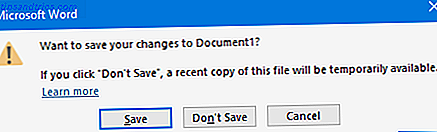For et stykke tid siden skrev jeg en artikel om hvorfor du bør overveje at give Ubuntu en chance. 5 Årsager En utilfreds Windows-bruger bør overveje at bruge Ubuntu 5 grunde En utilfreds Windows-bruger bør overveje at bruge Ubuntu Læs mere. Nogle af jer spurgte, hvorfor jeg aldrig nævnte Kubuntu, og nogle syntes overbevist om, at KDE var vejen at gå. Godt gætte hvad? Her er hvordan du kan have begge.
For et stykke tid siden skrev jeg en artikel om hvorfor du bør overveje at give Ubuntu en chance. 5 Årsager En utilfreds Windows-bruger bør overveje at bruge Ubuntu 5 grunde En utilfreds Windows-bruger bør overveje at bruge Ubuntu Læs mere. Nogle af jer spurgte, hvorfor jeg aldrig nævnte Kubuntu, og nogle syntes overbevist om, at KDE var vejen at gå. Godt gætte hvad? Her er hvordan du kan have begge.
Ubuntu Ubuntu 10.04 - Et ekstremt enkelt operativsystem [Linux] Ubuntu 10.04 - Et ekstremt enkelt operativsystem [Linux] Read More bruger GNOME-skrivebordsmiljøet lige ud af boksen, hvilket giver et funktionelt og ret rent skrivebord med nogle få sexede effekter fra Compiz. Kubuntu Hvorfor er der så mange versioner af Ubuntu? [Teknologi forklaret] Hvorfor er der så mange versioner af Ubuntu? [Teknologi forklaret] Læs mere bruger KDE-skrivebordsmiljøet, som nu kommer med flere klokker og fløjter end nogensinde.
Hvis du sidder der på din Ubuntu-maskine, tænker "Jeg har lyst til at give det en go", så kan du. Med et par kommandoer og en genstart bruger du KDE på ingen tid.
KDE eller GNOME?
Udover udseende (godt duh) er der nogle få vigtige forskelle mellem KDE og GNOME. Hvis du bruger Ubuntu lige nu, kører du GNOME (og hvis du bruger Xubuntu, nyder du XFCE 8 Great Alternative Desktop Managers For Linux 8 Great Alternative Desktop Managers For Linux Read More).
Tag et kig rundt. Det er ret nemt at få det til at gøre, hvad du vil, det ser virkelig ikke så meget ud som Windows, og det kommer med sit eget sæt værktøjer og legetøj.

KDE på den anden side giver dig betydeligt mere at sige på den måde, dit skrivebord ser ud, trods først tilsyneladende ret Windows-lignende. For krydrede Microsoft-glasagtige veteraner kan KDE synes det smartere valg, da det vil give et mere velkendt og skræddersyet skrivebord. Hvis du er syg i Windows-metoden, kan du måske finde GNOME mere forfriskende Sådan opretter du et dual boot-vindue og Linux-system med Wubi Sådan opstilles et dual boot-vindue og Linux-system med Wubi Read More.
KDE leveres også med sit eget sæt applikationer, hvoraf de fleste har unødvendige Ks overalt, som Konqueror 12 værdifulde alternative browsere til Linux 12 værdifulde alternative browsere til Linux Read More og Amarok. Den største ulempe ved at installere begge miljøer er, at du får begge softwarepakker hele tiden, men hvis du beslutter dig for at fjerne en, kan du også fjerne de tilknyttede softwarepakker.
Uanset at installere KDE er det en fantastisk måde at opleve Linux i en lidt anderledes smag. Hvis du ikke kan lide det, er det nemt at fjerne (jeg går også igennem den pågældende bit).
Tilføjelse af genstande
Første ting er først, vi skal bruge kommandolinjen, så åbner din favorit konsol (hvis du er i vanilje Ubuntu kan du finde Terminal i applikationer og tilbehør ) og skrive:
sudo add-apt-repository ppa: kubuntu-ppa / backports

Du bliver bedt om dit kodeord, indtast det (det vises ikke) og klik på Enter. Nu skal du åbne vinduet Software Kilder i System og derefter Administration . Klik på fanen Opdateringer og aktiver Unsupported updates (lucid-backports) .
Du kan tjekke på det lager, du lige har tilføjet i fanen Anden software, hvis du vil. Når du er færdig, lukker vinduet.
Installation af KDE
Tilbage til kommandolinjen 4 Websites til at lære Cool Linux Command Line Tricks 4 Websites til at lære Cool Linux Command Line Tricks Læs mere, find Terminal og indtast:
sudo apt-get opdatering
Når opdateringen er færdig, skal du downloade KDE med følgende kommando:
sudo apt-get install kubuntu-desktop
Du vil blive underrettet om arkiverne, der er ved at blive downloadet, downloadstørrelsen og eventuel størrelse på din disk. Skriv "y" og tryk Enter for at starte download. Du har nok fået nok tid til at lave kaffe eller gå på badeværelset. Når du kommer tilbage, skal du se KDE-installationsprogrammet åbent i Terminal-vinduet.
Derefter skal du vælge en standard visningsadministrator. Da jeg ikke har haft nogen problemer med GDM (og engang måtte genoprette Ubuntu via kommandolinjen takket være KDM) valgte jeg førstnævnte. Denne er op til dig, men GDM synes bare at arbejde for mig og kommer således med min anbefaling.
Når du har lavet din beslutning, begynder installationsprogrammet. Du har nok nok tid til at drikke den kaffe og vente, indtil din terminal ser sådan ud:

Du skal genstarte din computer på dette tidspunkt, men du vil måske deaktivere automatisk log-in først ellers kan du ikke vælge KDE ved opstart. For at gøre dette i GNOME, gå til System, Administration og derefter Login Screen . Aktivér Vis loginskærmen for at vælge, hvem der vil logge ind og lukke vinduet.
Når du har genstartet og nået loginskærmen, klik på dit brugernavn, indtast dit kodeord og nederst på skærmen, hvor det står Session, vælg KDE før du logger ind som du normalt ville.
Du skal nu se, at KDE kommer i gang. Hvis du til enhver tid vil skifte tilbage til GNOME, skal du logge ud og vælge GNOME som din session .

Fjernelse af KDE / GNOME
Så du har prøvet det, og det er ikke for dig. Du behøver ikke bekymre dig om at fjerne KDE og genoprette dit rene GNOME-skrivebord, hvis det er muligt at bruge en enkelt og utrolig lang kommando. Da kommandoen er meget lang, har vi lagt den i et TXT-dokument, som du kan downloade her for din bekvemmelighed.
Hvis du virkelig er overfyldt af KDE, kan du fjerne GNOME helt med en lignende monstrous kommando, og sæt den igen i et praktisk TXT-dokument, som du kan downloade her.
For at indsætte i Terminal skal du trykke Ctrl + Shift + V. Denne kommando fjerner alle KDE-relaterede pakker og dobbeltkrydder dine GNOME-pakker. Næste gang du starter op, har du en ren GNOME Ubuntu igen.
Konklusion
At have både KDE og GNOME til din rådighed er nyttig, især for nytilkomne, der stadig evaluerer operativsystemet. Hvis du har en delt computer, så er det heller ikke sådan en dårlig ide at have begge miljøer installeret. Før eller senere vil du vide, hvad du foretrækker, jeg foretrækker GNOME personligt med en dejlig dock 5 Power Docks til din Linux Machine 5 Power Docks til din Linux Machine Måske har du skiftet til Linux fra macOS; eller måske har du ligesom ideen om en dock. Uanset hvad det er, vil disse fem stationære dokker til Linux hjælpe dig med at forbedre din produktivitet. Læs mere .
Uanset hvad du gør med din Ubuntu, glem ikke at fortælle os om det i kommentarerne. Bruger du KDE eller GNOME? Eller begge? Eller et andet skrivebordsmiljø? Vær ikke genert!